Comment activer JavaScript sur Chrome
Si tu utilises Google Chrome comme navigateur par défaut sur votre PC et/ou appareils mobiles, c'est tout comment activer JavaScript dans ce dernier.
ordinateur">ordinateur">ordinateur">ordinateur">ordinateur">ordinateur">ordinateur">ordinateur
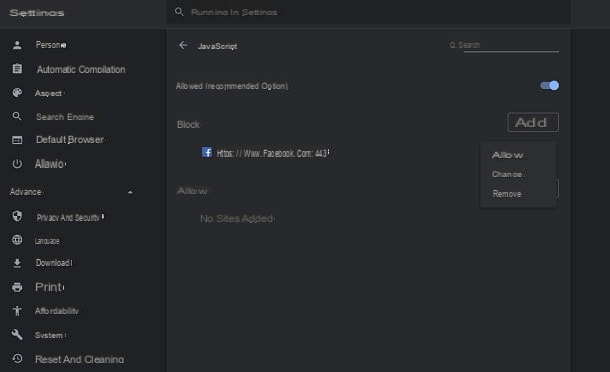
Pour activer JavaScript dans Google Chrome par ordinateur">ordinateur">ordinateur">ordinateur">ordinateur">ordinateur">ordinateur">ordinateur, vous devez démarrer le navigateur, cliquez sur l'icône ⋮ que vous trouvez en haut à droite et choisissez l'article réglages de la boîte qui vous est montrée.
Maintenant, dans l'écran que vous voyez, cliquez sur le libellé Avancé présent dans le panneau latéral, puis sur l'article Confidentialité et sécurité et faites défiler jusqu'à l'écran suivant jusqu'à ce que vous trouviez le libellé Paramètres du site, alors cliquez dessus.
Bon, on y est presque : parmi toutes les options qui s'offrent à vous, sélectionnez celle nommée JavaScript et assurez-vous que la bascule ci-dessous est réglée sur ON, afin d'afficher le libellé Permis. Si tu lisais Bloqués, déplacez simplement le levier à côté de SUR a ON.
Si, dans la zone inférieure étiquetée serrure, si vous trouvez le site sur lequel vous avez rencontré des problèmes, appuyez sur l'icône ⋮ présente à côté et choisissez l'option supprimer du volet que vous voyez.
Smartphones et tablettes
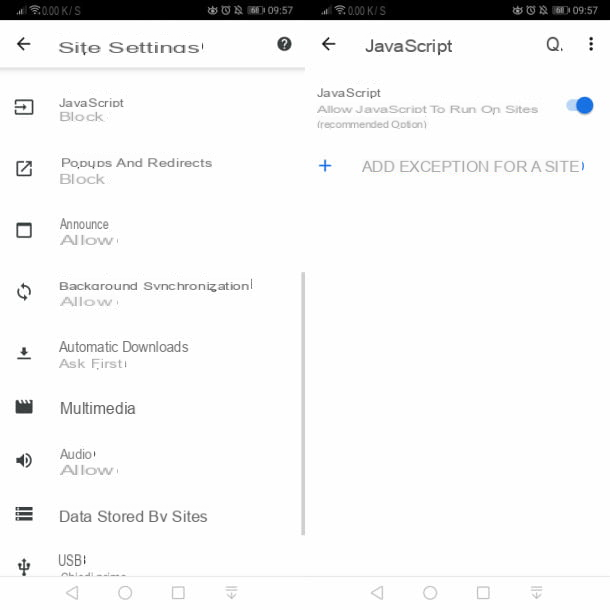
Si vous utilisez leapplication sur Chrome par smartphone et tablette, sachez que vous ne pouvez ajuster les paramètres liés à JavaScript que si vous disposez d'un appareil Android: la version de l'application pour iOSMalheureusement, il ne vous permet pas d'ajuster ces paramètres.
Après avoir démarré Chrome sur Android, appuyez sur l'icône ⋮, que vous trouvez en haut à droite, et sélectionnez le libellé réglages à partir du volet à l'écran. À ce stade, choisissez les éléments Paramètres du site> JavaScript et monter ON le levier à côté du libellé JavaScript.
Si vous deviez voir le site pour lequel vous avez eu du mal à naviguer dans la rubrique Bloqués, que vous trouvez en bas, appuyez dessus et, dans le nouvel écran qui s'affiche, appuyez sur le bouton Annuler et réinitialiser, pour supprimer le bloqueur JavaScript.
Comment activer JavaScript sur Firefox
Si vous préférez utiliser Mozilla Firefox pour naviguer sur le Web, vous pouvez activer JavaScript en agissant via son panneau de paramètres, comme expliqué dans les lignes suivantes.
ordinateur">ordinateur">ordinateur">ordinateur">ordinateur">ordinateur">ordinateur">ordinateur
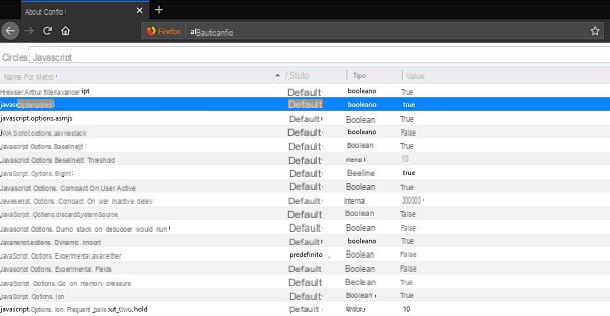
Quant à la version de bureau de Mozilla Firefox / Windows e MacOS, la première chose à faire est de démarrer ce dernier, via son icône de lancement rapide. Ensuite, dans la barre d'adresse que vous voyez en haut, tapez la chaîne about: config et appuyez sur le bouton Envoi sur le clavier.
Si vous l'avez fait correctement, un nouvel onglet s'ouvrira qui affichera un avertissement à l'écran. Appuyez ensuite sur le bouton j'accepte les risques et utilisez la barre de recherche en haut pour taper le terme javascript.
Parmi tous les éléments qui vous sont présentés à ce stade, trouvez celui nommé javascript.enabled et double-cliquez dessus, pour changer la valeur correspondante de faux a véritable: Ce faisant, à partir de maintenant, tous les sites Web avec lesquels vous rencontrez des problèmes utiliseront JavaScript.
Smartphones et tablettes
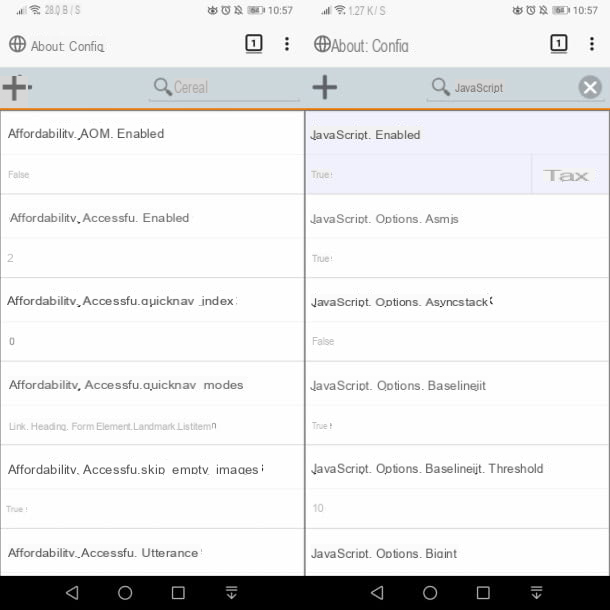
En ce qui concerne le 'Application Firefox pour smartphones et tablettes, vous ne pouvez malheureusement pas activer JavaScript dans sa version pour les appareils iOS, mais vous pouvez, à la place, agir sur celle pour Android, comme je l'expliquerai dans les lignes suivantes.
La procédure à suivre est la même que celle que j'ai indiquée dans le chapitre précédent sur la version bureau du navigateur. Puis commencez Firefox et tapez la chaîne about: config dans la barre d'adresse, en haut, puis valider l'opération à l'aide de la touche Envoi du clavier virtuel.
À ce stade, localisez l'élément javascript.enabled, en utilisant la barre de recherche en haut, et appuyez sur le bouton ensemble, pour changer sa valeur de faux a véritable. C'était facile, n'est-ce pas ?
Comment activer JavaScript sur Edge
Si vous avez décidé d'utiliser le navigateur Microsoft Edge sur votre PC ou sur vos appareils mobiles, vous pouvez facilement activer JavaScript en suivant attentivement les instructions que je vais vous montrer dans les prochains paragraphes.
ordinateur">ordinateur">ordinateur">ordinateur">ordinateur">ordinateur">ordinateur">ordinateur
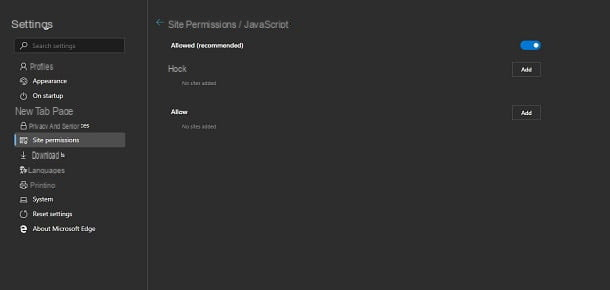
Microsoft Edge est un navigateur Web pré-installé sur les systèmes d'exploitation fenêtres 10, mais peut également être téléchargé sur d'autres versions de Windows et MacOS, via ce lien. Il faut, en effet, savoir que la dernière version de Microsoft Edge, basée sur Chromium, est disponible sur toutes les plateformes et a été conçue pour remplacer l'ancien Microsoft Edge basé, à la place, sur EdgeHTML, un moteur de rendu développé par Microsoft.
Au cas où vous utilisez le nouvelle version d'Edge, pour activer JavaScript, cliquez sur l'icône (...), situé en haut à droite, et appuyez sur le libellé Paramètres, dans la case qui s'affiche à l'écran. Une fois cela fait, dans l'onglet que vous voyez, sélectionnez les éléments Autorisations du site > Paramètres et monter ON le levier que vous trouvez sous le libellé JavaScript.
Ce faisant, vous aurez activé la prise en charge de JavaScript lors de la navigation sur Internet. Si vous deviez trouver le site Web sur lequel vous avez rencontré des problèmes dans la section sous l'entrée Bloquer, cliquez sur l'icône (...) que vous trouvez à côté et cliquez sur l'option Supprimer, dans la case qui vous est présentée.
Quant à la version classique de Edge pré-installé votre fenêtres 10, vous ne pouvez pas agir sur la configuration JavaScript, car elle est bloquée. JavaScript est activé par défaut et ne peut en aucun cas être désactivé. Par conséquent, vous ne devriez pas avoir besoin de l'activer.
Smartphones et tablettes
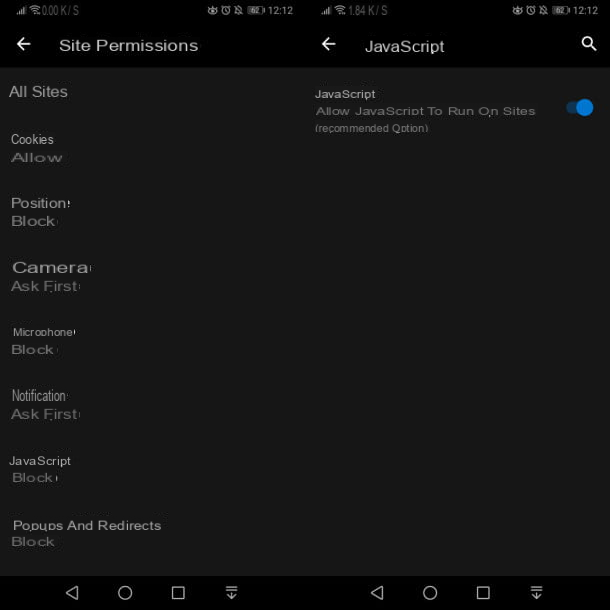
Outre les versions mobiles de Chrome et Firefox, la version mobile de Edge vous permet de régler les paramètres JavaScript uniquement sur Android : sur iOS, ce n'est pas possible.
Après avoir lancé l'application Edge sur Android, appuyez sur l'icône (...) que vous trouvez dans le coin inférieur droit et sélectionnez le libellé réglages de la boîte qui vous est montrée. Dans le nouvel écran que vous voyez, sélectionnez les éléments Autorisations du site> JavaScript et monter ON le levier que vous trouvez à côté du libellé JavaScript. Facile, non ?
Comment activer JavaScript sur Internet Explorer
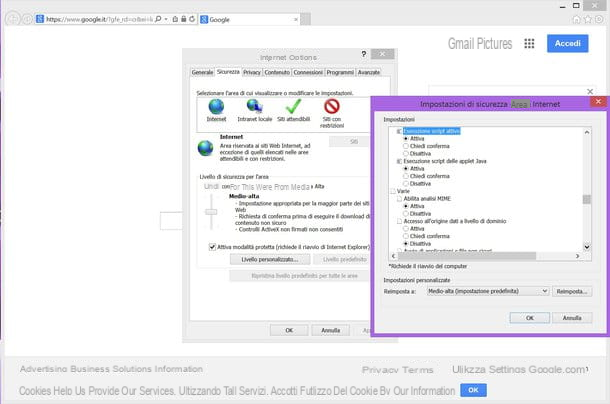
également Internet Explorer, l'ancien navigateur pré-installé sur toutes les versions de Windows (désormais obsolète), vous pouvez activer JavaScript facilement. Il vous suffit, après avoir lancé le navigateur, de cliquer sur leicône d'engrenage situé en haut à droite et sélectionnez l'élément Options Internet dans le menu qui s'affiche.
Une fois cela fait, allez dans l'onglet sécurité de la nouvelle fenêtre qui s'est ouverte et appuie sur le bouton Niveau personnalisé. Enfin, faites défiler la liste qui vous est proposée, jusqu'à trouver l'article Script actif, cliquez sur l'option Attiva et appuyez sur le bouton OK deux fois de suite, afin d'enregistrer les modifications.
Comment activer JavaScript sur Safari
Vous utilisez un appareil Apple, tel qu'un Mac ou iPhone o iPad? Alors vous préférez probablement le navigateur Safari pour la navigation Web. Dans ce cas, vous pouvez facilement activer JavaScript, aussi bien sur les ordinateur">ordinateur">ordinateur">ordinateur">ordinateur">ordinateur">ordinateur">ordinateurs que sur les smartphones et les tablettes, en suivant les instructions que je vous donnerai dans les prochains chapitres.
ordinateur">ordinateur">ordinateur">ordinateur">ordinateur">ordinateur">ordinateur">ordinateur
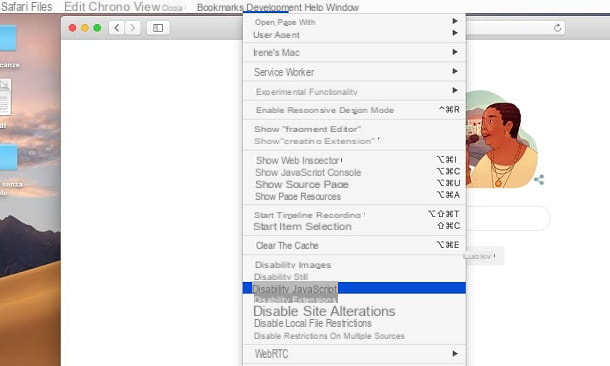
La première chose que vous devez faire sur le vôtre Mac est de commencer Safari, via son icône sur la barre du Dock ou dans le Launchpad. Une fois cela fait, dans la barre de menu en haut, cliquez sur les éléments Safari> Préférences et, dans l'écran qui s'affiche, cliquez sur l'onglet sécurité. À ce stade, assurez-vous qu'il y a une coche sur la case Activer JavaScript.
Alternativement, vous pouvez activer JavaScript via le menu Développement, qu'il faut cependant au préalable activer : pour effectuer cette opération, aller dans le menu Pref Renze di Safari (en haut à gauche), sélectionnez l'onglet Avancé dans la fenêtre qui s'ouvre et cochez la case Afficher le menu Développer dans la barre de menus.
Une fois cela fait, fermez le panneau des préférences de Safari, cliquez sur l'élément Développement présent dans la barre de menu en haut et, dans la case qui vous est présentée, assurez-vous qu'il n'y a pas de coche sur l'élément Désactiver JavaScript (sinon le supprimer en sélectionnant l'élément en question).
Smartphones et tablettes
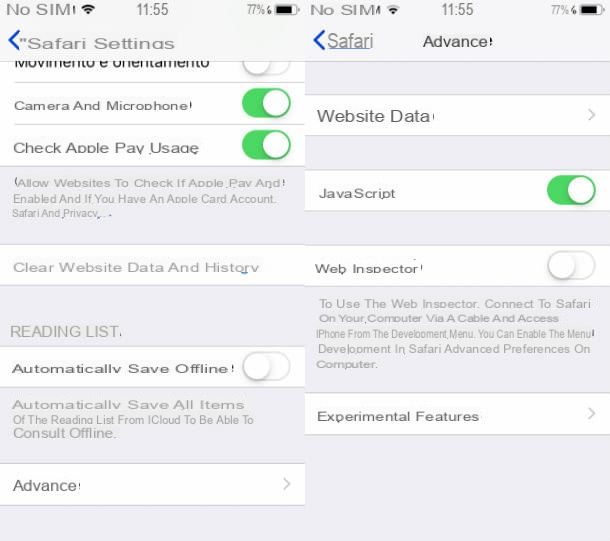
Su iPhone e iPad, vous pouvez vous assurer que JavaScript est activé en lançant l'application réglages d'iOS (leicône d'engrenage sur l'écran d'accueil), en sélectionnant les éléments Safari> Avancé de l'écran qui vous est proposé et identifiant le libellé JavaScript.
Il ne vous reste plus qu'à déplacer le levier situé à côté de l'écriture JavaScript su ON (si nécessaire), afin que vous puissiez être sûr que les sites Web que vous visitez peuvent profiter de cette technologie.
Comment activer JavaScript

























